Corel Drawでは、描画を始める前にドキュメントを作成する必要があります。そして、「クリップボードから新規作成」する機能はありません。
「CorelDRAW® Graphics Suite 2018」で、操作方法を確認しています。
操作
CorelDrawには、4つのドキュメントを新規作成する方法があります。
![Welcome スクリーンで、[はじめに] [新規ドキュメント] をクリックする](Images/NewDocument_Welcome.png)
Welcome スクリーンで、[はじめに] [新規ドキュメント] をクリックする
ツールバーから、新規作成アイコンをクリックする
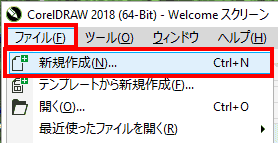
メニューバーのメニューから、新規作成を選択する
ショートカットキー Ctrl+Nを押す。
ダイアログが表示されるので、必要な項目を入力して、OKをクリックします。
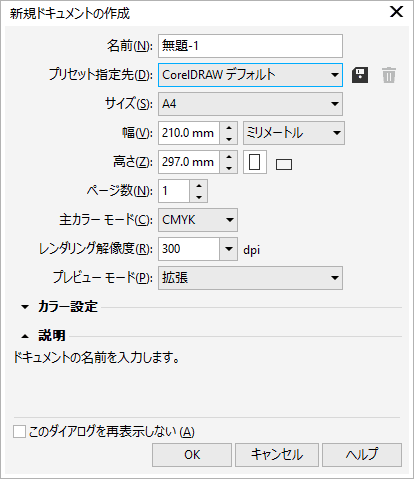
[名前]
![[名前] テキスト ボックスにファイル名を入力します。](Images/Name.png)
[名前] テキスト ボックスにファイル名を入力します。
[プリセット指定先]
![[プリセット指定先] リスト ボックス](Images/Preset.png)
[プリセット指定先] リスト ボックスから次の描画の出力先を選択します。
- CorelDRAW デフォルト — 印刷物のグラフィックスを作成するための CorelDRAW デフォルト設定を適用します
- デフォルトの CMYK — 商業印刷物のグラフィックスを作成するための設定を適用します
- デフォルト RGB — 高性能プリンタに出力するためのグラフィックスを作成するための設定を適用します
- Web — インターネット用のグラフィックスを作成するための設定を適用します
- カスタム — 特定ドキュメント用に設定をカスタマイズできます
[サイズ]
![[サイズ] 画像の大きさを指定します。](Images/Size.png)
[サイズ] 画像の大きさを指定します。
リストボックスから、ページサイズを選択するか、[幅] ボックスと [高さ] ボックスに値を入力します。
ページの方向

ページの方向を変更する
次のいずれかのページ方向ボタンをクリックします。
[ページ数]
![[ページ数] ページ数を指定します。](Images/Page.png)
[ページ数] ページ数を指定します。
[主カラーモード]
![[主カラーモード]](Images/ColorMode.png)
[主カラーモード] 作品をディスプレイ上で使用する場合は、RGB、印刷して使用する場合は、CMYKを使用します。
[レンダリングの解像度]
![[レンダリングの解像度]](Images/Resolution.png)
[レンダリングの解像度] 透明、ドロップ シャドウ、およびベベル効果など、ラスタライズされる効果の解像度を指定する。
[プレビューモード]
![[プレビューモード]](Images/Preview.png)
[プレビューモード] プレビューの方法やカラー再現範囲外の色を範囲内にマッピングするデフォルトの方法を選択する。
[カラー設定]
![[カラー設定]](Images/ColorSetting.png)
[カラー設定] 色の際限を高めるために使用するカラープロファイルやグレースケールプロファイルを指定します。
カスタムプロファイルの作成方法
![アプリケーション ウィンドウで、[ファイル] [新規作成] をクリックします。](Images/NewDocument_Menu.png)
アプリケーション ウィンドウで、[ファイル] [新規作成] をクリックします。
![[新規ドキュメントの作成]](Images/Preset.png)
[新規ドキュメントの作成] ダイアログ ボックスで、プリセット指定先として保存する設定を選択します。
[プリセットの追加]
![[プリセットの追加]](Images/PresetSave.png)
[プリセットの追加]ボタン をクリックします。
![[プリセットの追加] ダイアログ ボックス](Images/AddPreset.png)
[プリセットの追加] ダイアログ ボックスに新規指定先プリセットの名前を入力します。
![[プリセット指定先] リスト ボックスからプリセット名を選択し、[プリセットの削除] ボタンをクリック](Images/PresetDelete.png)
指定先プリセットを削除するには、[プリセット指定先] リスト ボックスからプリセット名を選択し、[プリセットの削除] ボタンをクリックします。